이 웹사이트는 가능한 최고의 사용자 경험을 제공할 수 있도록 쿠키를 사용합니다. 쿠키 정보는 귀하의 브라우저에 저장되며 귀하가 당사 웹사이트로 돌아올 때 귀하를 인식하고 당사 팀이 귀하가 가장 흥미롭고 유용하다고 생각하는 웹사이트 섹션을 이해하는 데 도움이 되는 기능을 수행합니다. 우리의 개인 정보 보호 정책
FreeConference.com은 귀하의 개인 정보를 판매하지 않습니다("판매"가 전통적으로 정의됨).
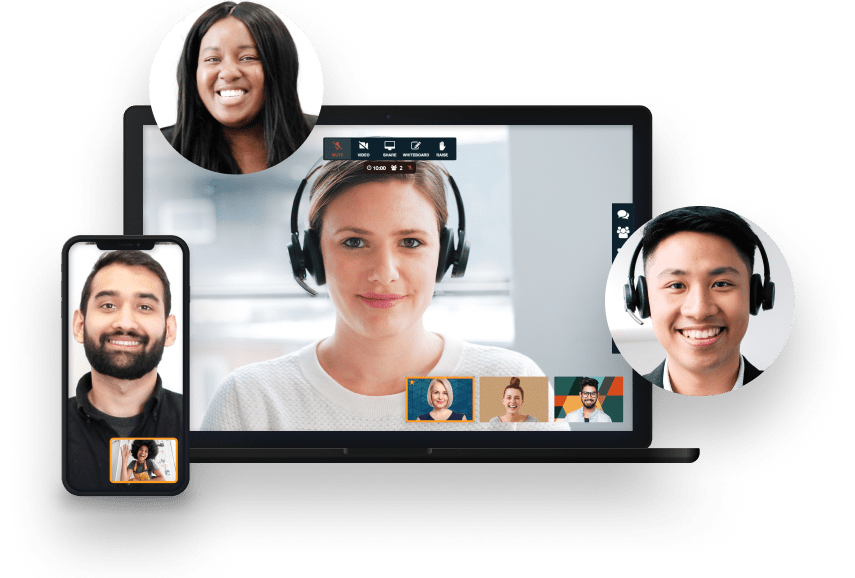
로그인 후 주소록을 연 후 "그룹 추가" 버튼을 클릭하여 그룹을 만들 수 있습니다. 그러면 오른쪽에 두 개의 필드가 나타납니다. '이름' 아래에 그룹 이름을 지정할 이름을 입력합니다. '구성원' 상자 아래에서 연락처 중 하나의 이름을 입력하기 시작한 다음 표시되는 대로 선택하거나 검색 표시줄을 클릭하면 모든 연락처 목록이 표시되고 선택할 수 있습니다. 그룹에 추가할 수 있습니다.
그룹에 모든 구성원을 추가한 후 화면 오른쪽 하단의 '저장'을 클릭해야 합니다. 언제든지 그룹을 편집할 수 있습니다.
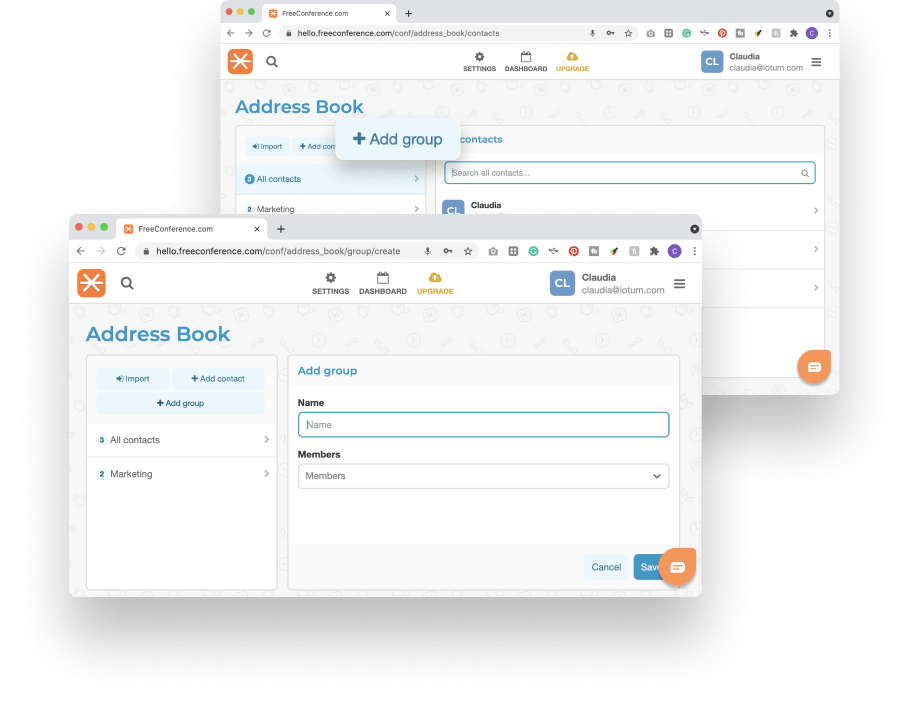
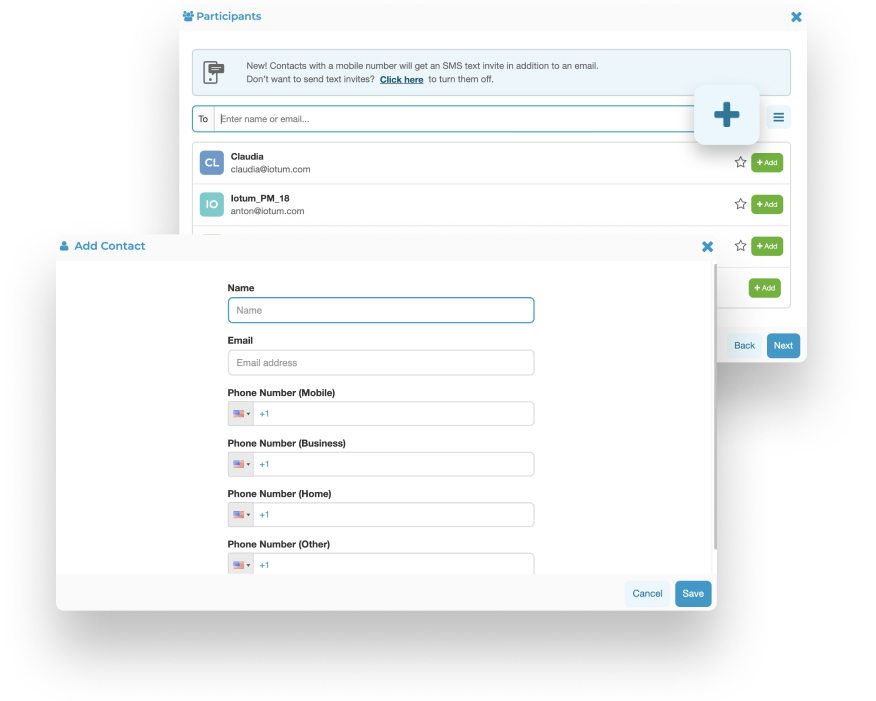
'초대'라는 예약 중 두 번째 페이지를 클릭하여 통화 예약 중에 연락처를 업로드하십시오. '추가'를 클릭하면 개별 연락처를 추가하거나, Google 연락처에서 연락처를 가져오거나, 그룹을 추가하거나, vCard 또는 CSV 파일을 업로드할 수 있는 옵션이 제공됩니다.
FreeConference.com 계정을 만들고 비디오 및 화면 공유, 전화 예약, 자동 이메일 초대, 미리 알림, 가상 회의실 등.